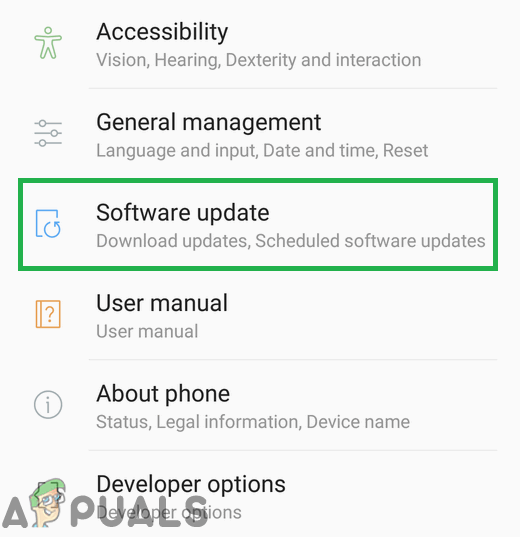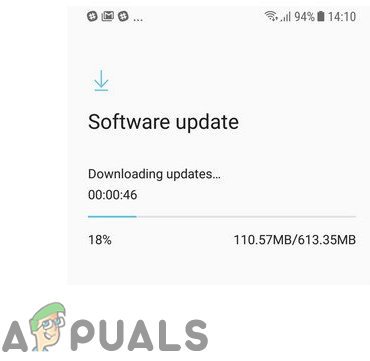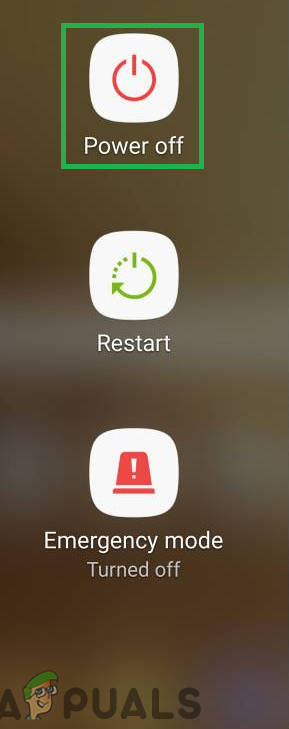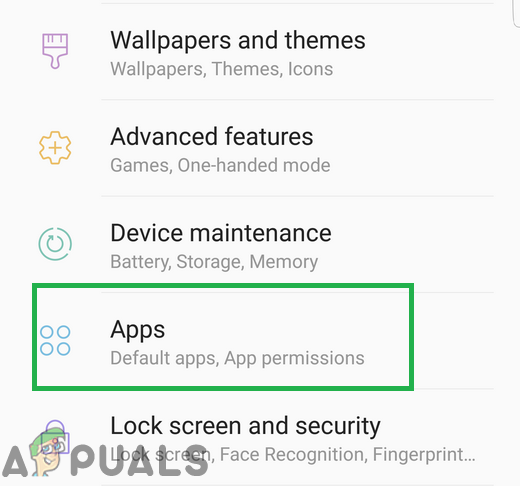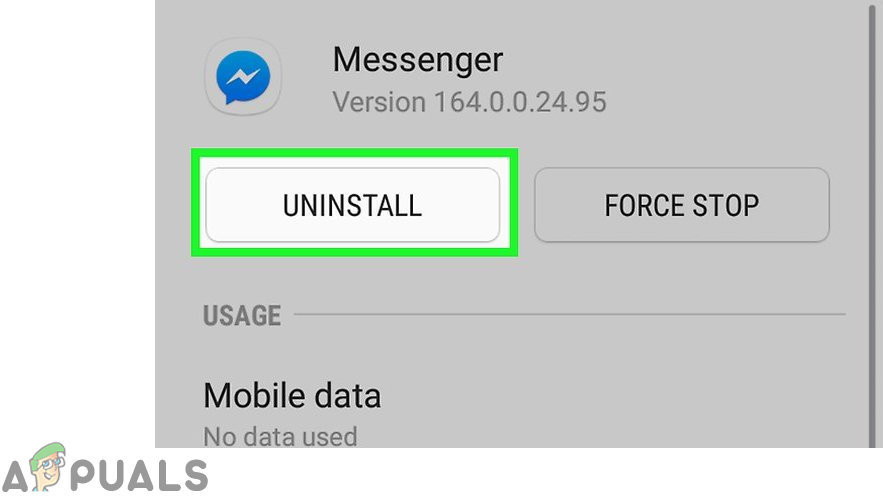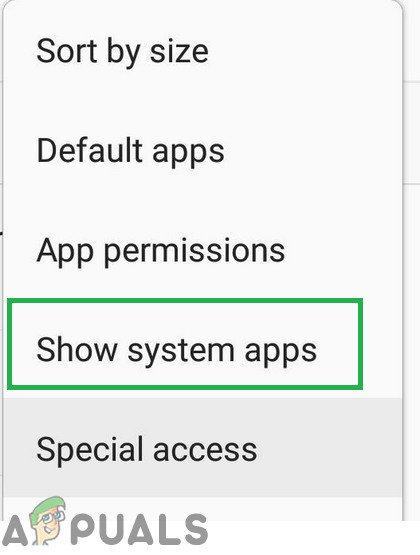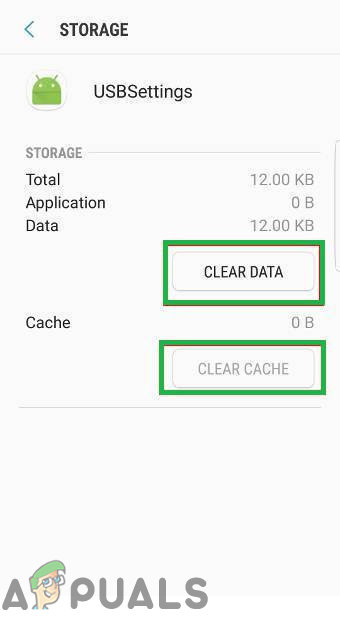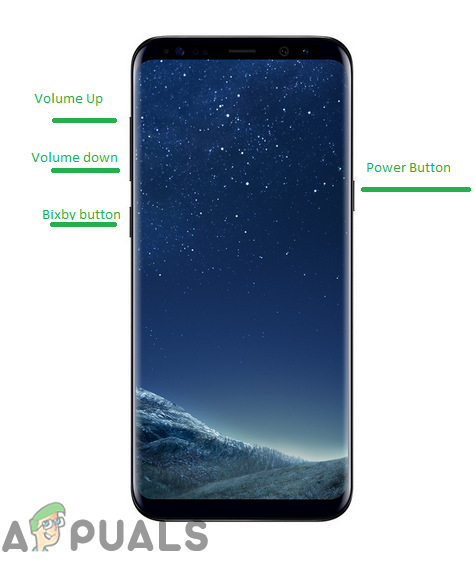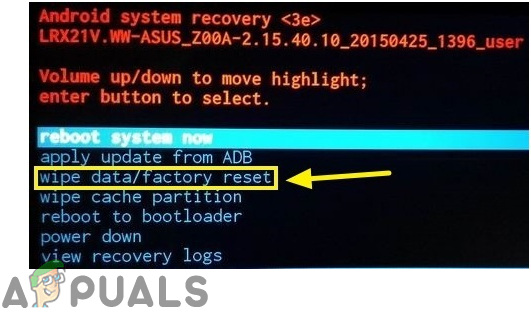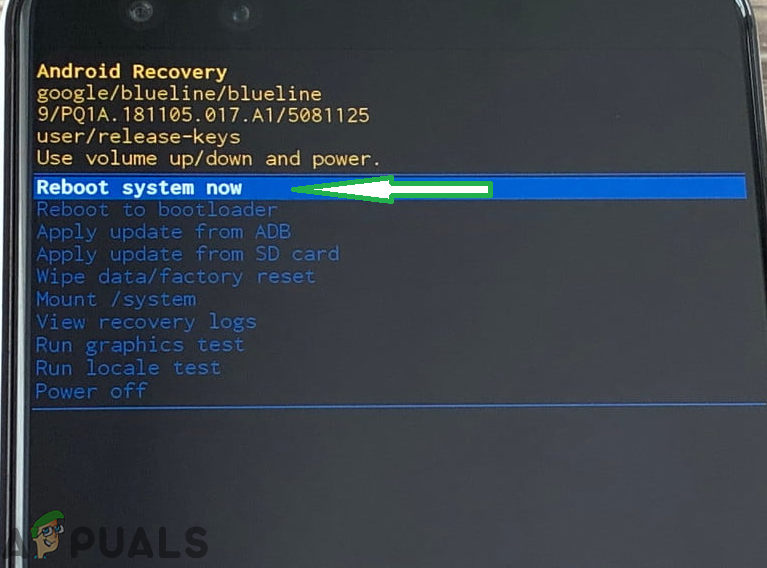Sammen med mange andre funktioner, som S8 besidder, kommer den med en IP68 vandtæt vurdering. IP68-klassificeringen på telefonen betyder, at den kan klare at være i 1,5 m vand i en periode på 30 minutter uden bivirkninger. For nylig har der imidlertid været mange rapporter om fejlen 'Fugt detekteret kan ikke oplades', som kan ses på mange enheder, der ikke engang var nedsænket i vand på noget tidspunkt. Denne meddelelse forsvinder ikke, selv efter genstart af telefonen eller forsøg på at lufttørre den.

Der er registreret fugt på S8 under forsøg på at oplade
Hvad forårsager meddelelsen 'Detekteret fugt kan ikke oplades' på S8?
Efter at have modtaget adskillige rapporter fra flere brugere besluttede vi at undersøge fejlen og udtænkte et sæt løsninger, der udryddede fejlen for de fleste af vores brugere. Vi undersøgte også årsagerne til, at denne fejl udløses, og de er angivet nedenfor.
- Cache: Alle applikationer gemmer cache for at reducere indlæsningstider og for at give brugerne en jævnere oplevelse. Over tid kan denne cache blive beskadiget og begynde at forstyrre vigtige elementer i systemapplikationer. I nogle tilfælde udløser denne cache muligvis de fugtfølere, der er installeret i opladningsportene, og forhindrer dem i at fungere korrekt.
- Softwareudgave: Dette problem blev kun observeret på nogle enheder, efter at en Android-opdatering var installeret på deres enhed. Det er muligt, at opdateringen indeholdt en fejl, der fik fugtsensorerne til at glide ud og stoppede dem fra at arbejde effektivt.
- Hardwareproblem: Det er også muligt, at opladningsporten kan være blevet beskadiget på grund af høj spænding eller en elektrisk bølge, som de muligvis ikke fungerer korrekt.
- Tredjeparts applikationer: Nogle gange kan tredjepartsapplikationer fungere forkert og interferere med vigtige systemfunktioner, hvoraf den ene er opladningsfunktionen. Fugtfølere i opladningsporten kan ofte afbrydes af disse applikationer, som denne fejl ses.
- Saltvand: Beskeden kan undertiden være vedholdende, hvis telefonen var nedsænket i saltvand. Dette skyldes, at IP68-klassificeringen ikke gælder for saltvand.
- Våd havn: Hvis mobiltelefonens opladningsport er våd eller har bibeholdt noget fugt, forsvinder meddelelsen 'fugt detekteret' ikke, medmindre du slipper af med den.
Nu hvor du har en grundlæggende forståelse af problemets natur, vil vi gå videre mod løsningerne. Sørg for at implementere disse løsninger i den specifikke rækkefølge, de leveres i, for at undgå konflikter.
Løsning 1: Kontrol af fugt
Hvis telefonen var nedsænket normal eller saltvand på et tidspunkt kan fejlen være vedholdende medmindre opladning port er gjort rent . Det anbefales, at du prøver vakuum (ikke føntørre!) telefonens opladning Havn og hvis du prøver løsningerne nedenfor ikke løser dit problem, skal du tage det til det lokale Samsung Customer Care-center for service.
Løsning 2: Kontrollerer softwareopdateringer
I nogle tilfælde blev det set, at problemet skyldtes en systemopdatering. Udviklere leverer ofte rettelser i sådanne tilfælde, derfor undersøger vi i dette trin, om en opdatering til softwaren er tilgængelig. For det:
- Træk ned under meddelelsespanelet og tryk på på den ' Indstillinger ”Ikon.

Træk meddelelsespanelet ned og banker på ikonet 'Indstillinger'
- Inde i indstillingerne, rul ned til bunden og klik på “ Software Opdateringer ' mulighed.
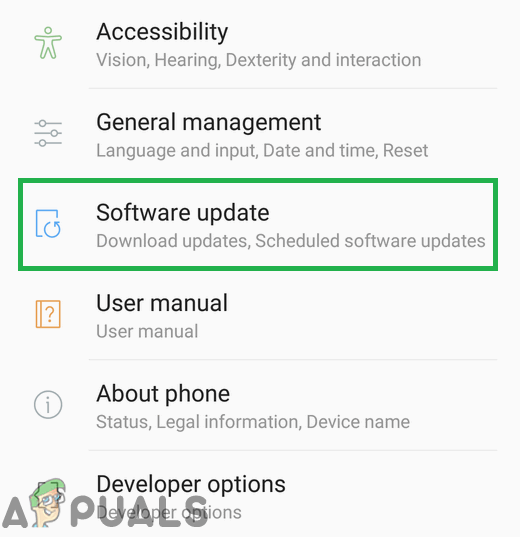
Tryk på 'Softwareopdateringer'
- T til p på “ kontrollere til opdateringer ”Mulighed og vente for telefonen til kontrollere hvis der findes opdateringer.
- Hvis opdateringer er tilgængelige, skal du trykke på “ Hent Opdateringer Manuelt ”Mulighed og vente for at downloadprocessen slutter.
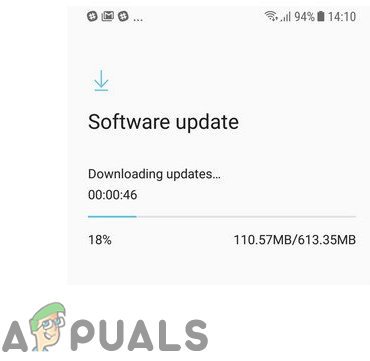
Tryk på softwareopdateringsmuligheden
- Når opdateringen er downloadet, gør din telefon det automatisk være genstartet og opdateringerne vil være installeret hvorefter din telefon vil støvle op normalt.
- Prop i opladeren og kontrollere for at se om problemet fortsætter.
Løsning 3: Identificering af problemet
Det er muligt, at opladningsporten kan være blevet beskadiget permanent, hvorfor denne fejl ses. For at sikre, at det ikke er et hardwareproblem, kører vi telefonen i sikker tilstand. For det:
- Trykke og holde på den ' Strøm knap ”Indtil listen over valgmuligheder vises.
- Trykke og holde på den ' Strøm Af ”På skærmen og tryk på“ Sikker Mode' mulighed.
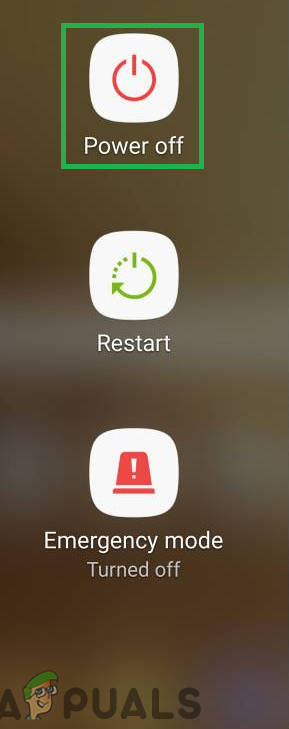
Tryk og hold på 'sluk' -knappen
- Telefonen vil nu være genstartet i sikker tilstand, og du vil se “ Sikker Mode ”Skrevet i nederst til venstre hjørne på skærmen.
- Opret forbindelse opladeren og kontrollere for at se om problemet fortsætter.
- Hvis problemet forsvinder, betyder det, at problemet ikke er med hardware, og det er et softwareproblem. Her kan du prøve at diagnosticere, hvilket program der forårsagede problemet.
- Træk ned meddelelsespanelet og tryk på “ Indstillinger ”Ikon.

Trække meddelelsespanelet ned og trykke på ikonet 'Indstillinger'
- Tryk på på den ' Ansøgninger ”Knap og tryk på på enhver applikation.
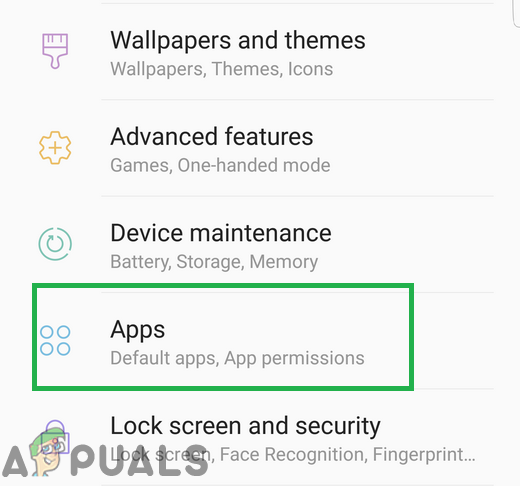
At trykke på applikationsmuligheden i indstillingerne
- Tryk på på den ' Afinstaller ”-Knappen og derefter“ Ja ”På den prompt, der vises.
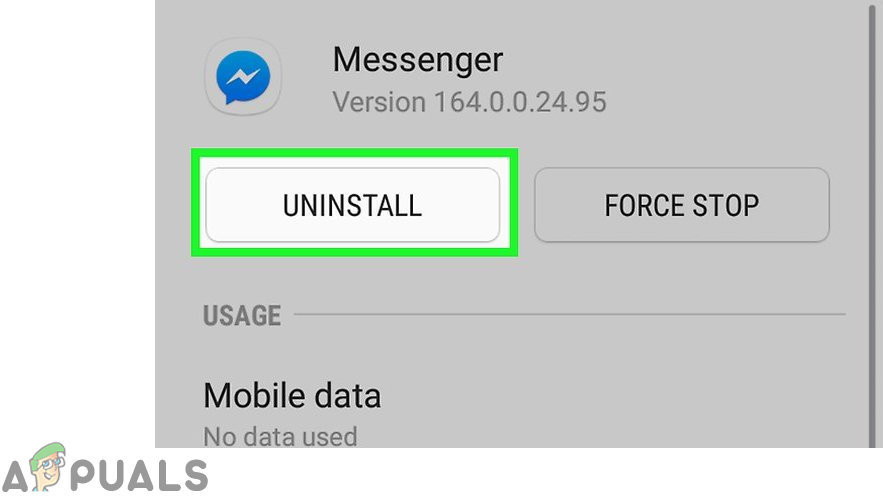
Klik på afinstallationsknappen for at slette et program
- Forsøge at oplade det telefon og kontrollere for at se om problemet fortsætter.
- Hvis problemet ikke forsvinder Blive ved til slet applikationer, indtil det gør det og start ud af sikker tilstand efter at have rettet fejlmeddelelsen.
Løsning 4: Sletning af USB-cache
Over tid kan cache blive beskadiget, og det kan forårsage problemer med vigtige systemfunktioner. Derfor rydder vi i dette trin cachen fra USB-indstillinger. For det:
- Trække ned ad underretninger panel og tryk på på den ' Indstillinger ”Ikon.

Træk meddelelsespanelet ned og banker på ikonet 'Indstillinger'
- Inde i indstillingerne, tryk på på den ' Ansøgninger ”Valgmulighed og derefter på“ Menu ”-Knappen i top ret hjørne .
- Vælg ' Vis systemapps ” fra indstillingen og rul ned indtil du ser “ USB Indstillinger ' Ansøgning.
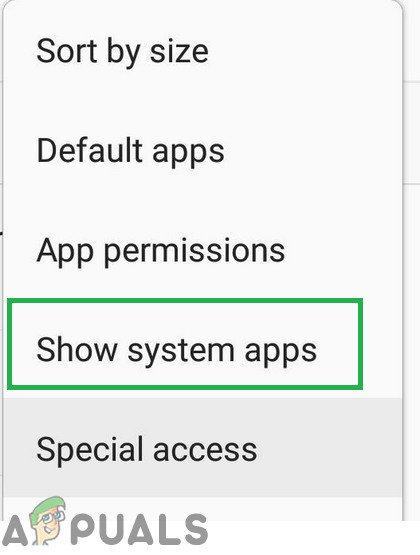
Tryk på 'Vis systemapps' -muligheden
- Tryk på på den ' USB Indstillinger ”Applikationer og derefter på“ Opbevaring '.
- Inde i Opbevaring indstillinger, skal du klikke på “ Klar cache ”Og derefter på” Klar Data ' mulighed.
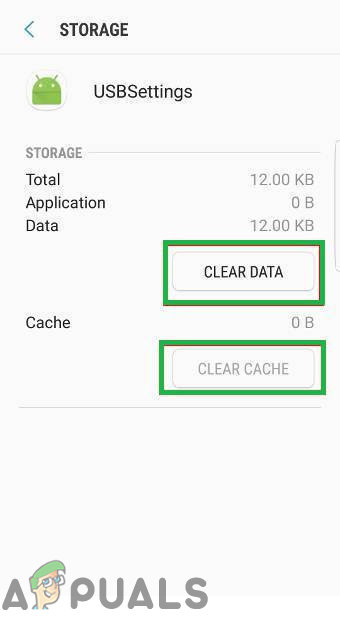
Tryk på 'Ryd data' og 'Ryd cache'
- Nu genstart telefonen, prøve at oplade det og kontrollere for at se om problemet fortsætter.
Løsning 5: Tørring af cachepartition
Hvis cachen til et hvilket som helst systemapplikation eller tredjepartsapplikation er beskadiget, kan telefonen muligvis blive udsat for problemer, mens den prøver at oplade. Derfor vil vi i dette trin tørre cachepartitionen. For det:
- Tryk og hold ' strøm ”-Knappen og tryk på“ Kontakt af ' mulighed.
- Når enheden er helt slukket, skal du trykke på og holde Bind ned ' og ' Bixby ”-Tasten. I samme tilfælde skal du også trykke på og holde Strøm ”-Knappen.
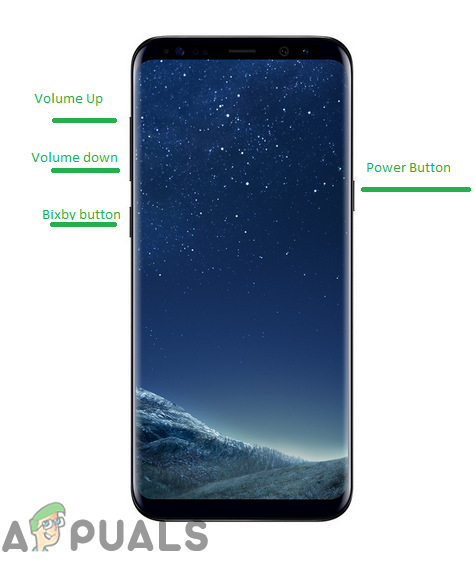
Knappens placering på S8
- Når det grønne Android-logo vises, frigøre alle tasterne. Enheden viser muligvis “ Installation af systemopdateringer ' i et stykke tid.
- Brug bind ned for at fremhæve “ Tørre Cache Skillevæg ”Valgmuligheder, og når det er fremhævet, skal du trykke på“ Strøm ”Nøgle til Vælg det.
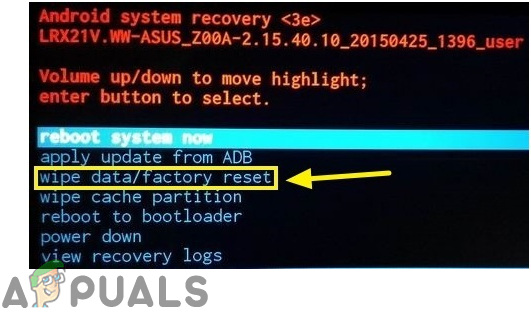
Fremhævning på 'Slet data / fabriksindstilling'
- Når aftørringsprocessen er afsluttet, skal du markere “ Genstart System Nu ”Mulighed ved at trykke på“ Skrue ned ”-Tasten og tryk på“ strøm ”Knap til Vælg det.
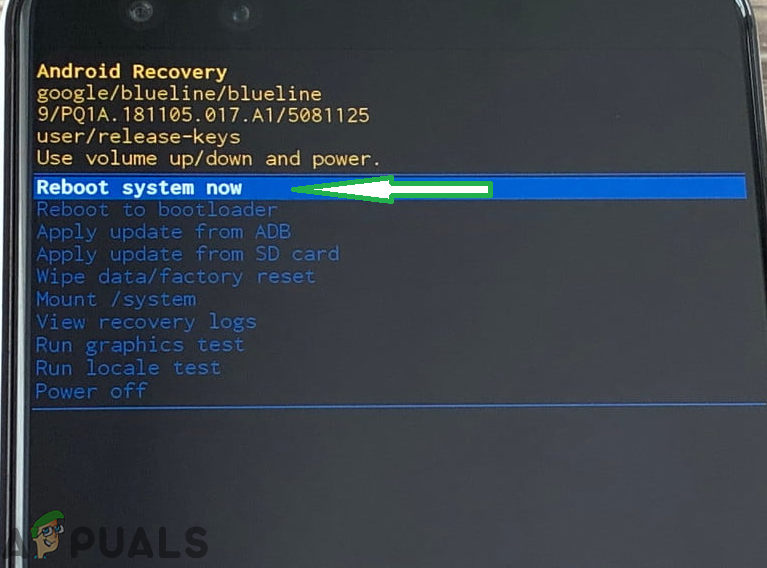
Fremhæv 'Reboot System Now' og tryk på 'Power' -knappen
- Telefonen vil nu væregenstartet normalt,kontrollere for at se om problemet fortsætter.